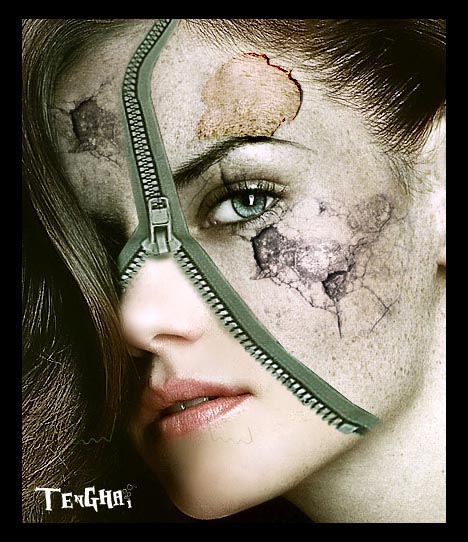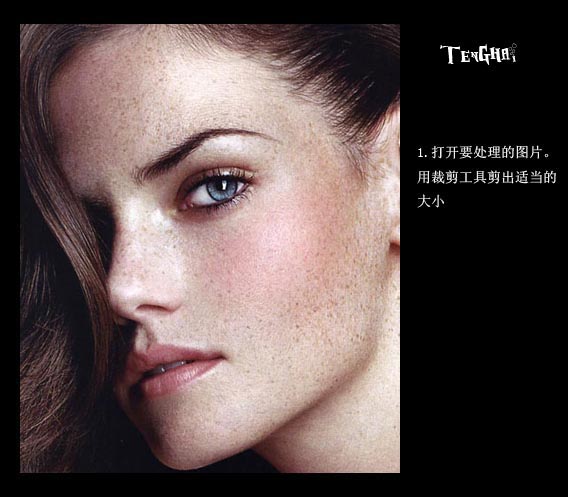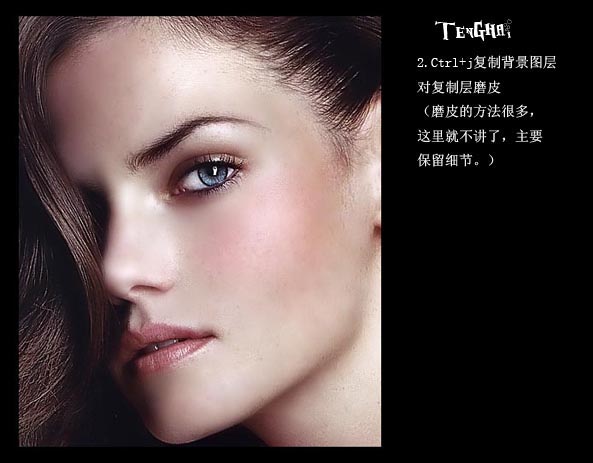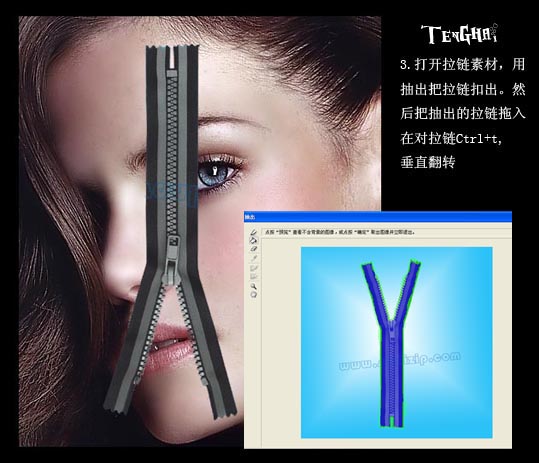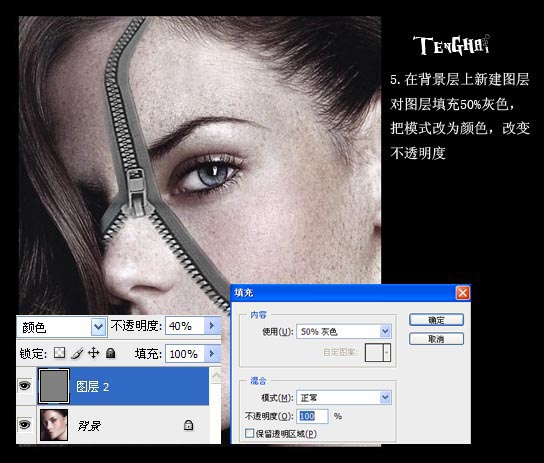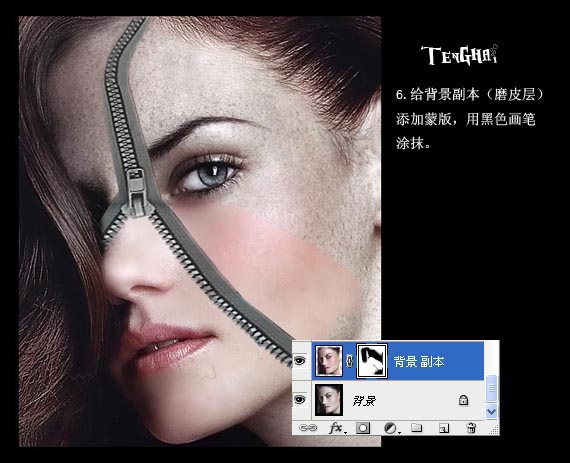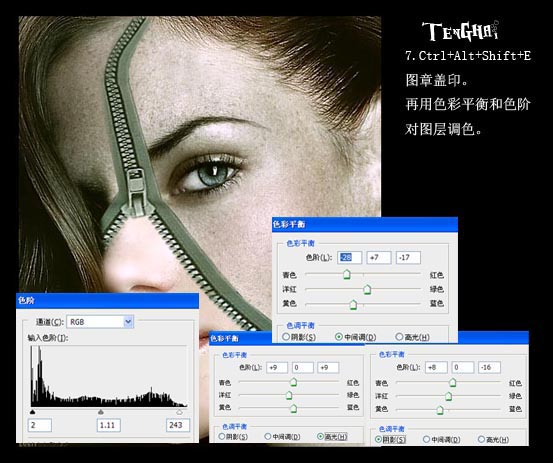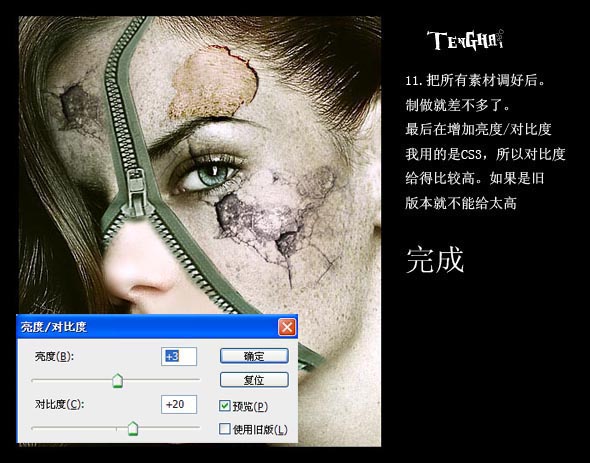Photoshop合成肮脏外壳下的干净脸
| 来源:教程网
作者:Tengha 效果图合成的非常有内涵,人物有两层皮,外层的是一些破旧,肮脏的肤色;在拉链拉开的部分则是非常干净的肤色。 最终效果 |
|
| 1、打开要处理的图片,用裁剪工具剪出适当的大小。 |
|
|
| 2、Ctrl+j复制背景图层对复制层磨皮(磨皮的方法很多,这里就不讲了,主要保留细节)。 |
|
| 3、打开拉链素材,用抽出把拉链扣出。然后把抽出的拉链拖入在对拉链Ctrl+t,垂直翻转。 |
|
|
| 4、再对拉链做变形。达到自己想要的效果。(注意变形不能做得太大,这样拉链会变模糊,我们可以剪切拉链的一部分做拼接)。 |
|
| 5、在背景层上新建图层对图层填充50%灰色,把模式改为颜色,改变不透明度。 |
|
| 6、给背景副本(磨皮层)添加蒙版,用黑色画笔涂抹。 |
|
| 7、Ctrl+Alt+Shift+E图章盖印。再用色彩平衡和色阶对图层调色。 |
|
| 8、把皮肤纹理素材拖入。对素材做去色(Ctrl+Shift+u)把模式改为强光。再添加蒙版察出不要的部分。 |
|
|
| 9、把纹理素材复制拖放好位置。用黑色画笔在蒙版上察出不要的部分。 |
|
| 10、再拖入另一张素材。调整适当的大小,把模式改为颜色加深。添加蒙版察出不要的部分。 |
|
|
| 11、把所有素材调好后。制做就差不多了。 最后在增加亮度/对比度,我用的是CS3,所以对比度给得比较高。如果是旧版本就不能给太高完成。 |
|
| 最终效果: |
|